QR-Codes questions et réponses | WW Schweiz
QR Code — Questions et réponses
Tu trouveras ici toutes les réponses à tes questions autour du QR Code, pour savoir comment scanner le code d’une recette et déterminer ta valeur PersonalPoints™. Si tu es membre WeightWatchers®, tu peux automatiquement consulter la valeur via l’app WW !
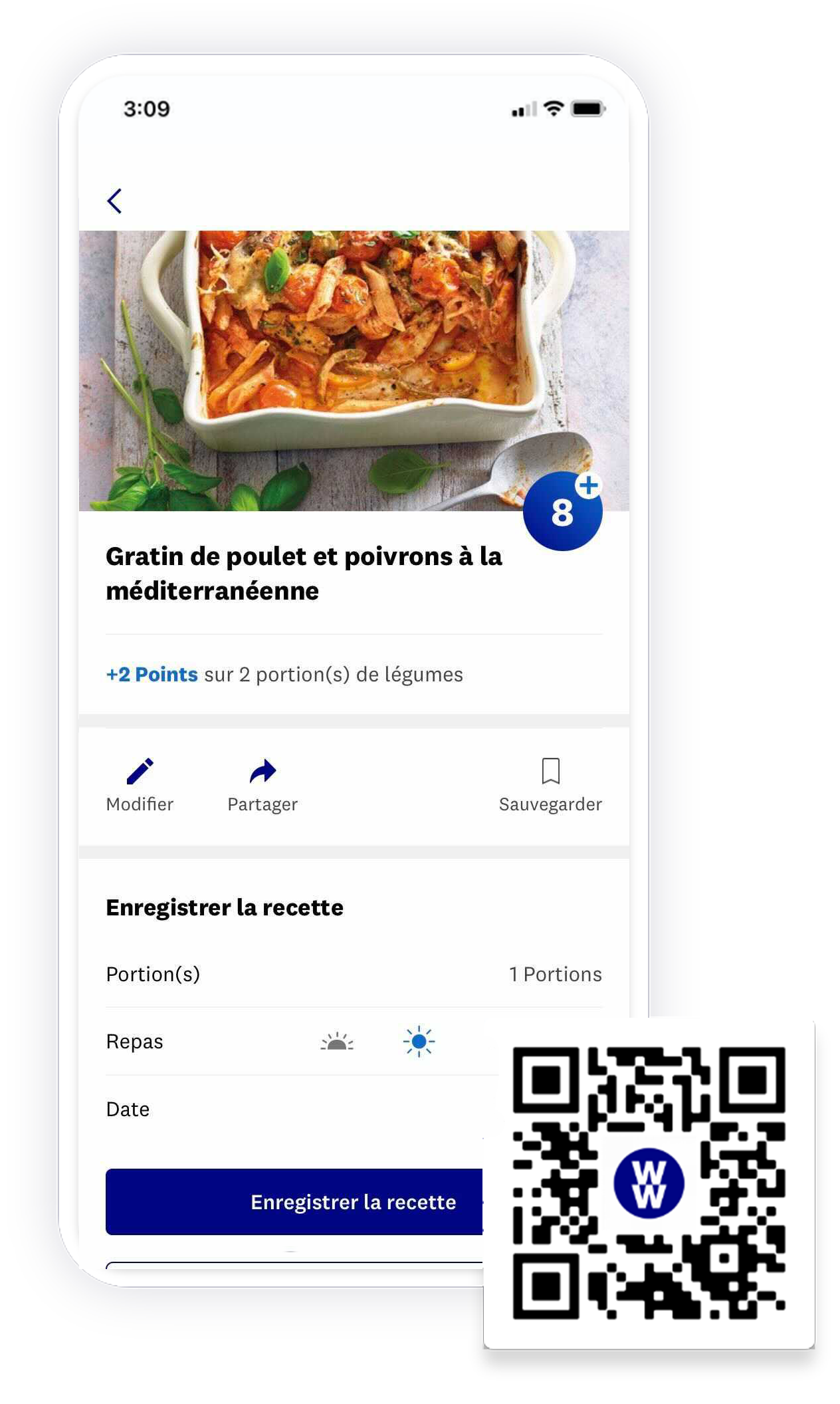
Je n’ai pas l’app WW. Comment scanner le QR Code d’une recette pour afficher ma valeur PersonalPoints™ ?
Pour scanner un code et obtenir la valeur PersonalPoints™ d’une recette, tu as besoin de l’app WW, d’un abonnement WW et d’identifiants de connexion. Clique ici pour télécharger dès maintenant l’app sur ton appareil mobile.
Une fois que tu auras téléchargé l’app WW et que tu te seras inscrit·e, ouvre l’appareil photo et positionne le au-dessus du code de la recette. Clique sur le lien qui s’affiche à l’écran pour l’ouvrir via l’app WW et obtenir ta valeur PersonalPoints™.
Centre d’assistance :
Comment télécharger/installer l’app WW ?
Après avoir souscrit un abonnement, tu peux télécharger gratuitement l’app WW et effectuer les étapes suivantes.
- Va dans l’App Store (Apple) ou le Google Play Store (Android) et cherche WW (ajouter WeightWatchers peut simplifier la recherche).
- Lorsque l’app WW apparaît dans les résultats de la recherche, appuie n’importe où sur le résultat pour ouvrir une vue détaillée.
- Sur un appareil Apple, appuie sur « Télécharger » dans l’App Store. Dans le Google Play Store, appuie sur « Installer » pour télécharger l’application Android.
Existe-t-il une autre méthode pour consulter la valeur PersonalPoints™ d’une recette ?
Si tu es membre, tu peux te connecter à ton compte WW.com et chercher la recette pour déterminer ta valeur PersonalPoints™.

Si tu n’as pas de compte, tu dois alors devenir membre WW pour pouvoir chercher et enregistrer tes valeurs PersonalPoints™ !
Pourquoi mon iPhone n’arrive-t-il pas à scanner le QR Code ?
Merci d’avoir testé notre nouveau système de QR Code ! Si une recette ne s’affiche pas aussitôt sur ton iPhone, pas de panique.
Le navigateur par défaut de ton iPhone doit être Safari. Si ce n’est pas le cas, les QR Codes ne pourront pas ouvrir l’app WW. Malheureusement, les autres navigateurs tels que Chrome ou Firefox ne sont pas compatibles avec cette fonction.
Modifier le navigateur par défaut de ton iPhone
Pas d’inquiétude ! Tu peux faire de Safari ton navigateur par défaut en trois étapes simples :
- Dans les « Paramètres », descends jusqu’à trouver Safari et appuie dessus.
- Trouve l’entrée « App du navigateur par défaut », près du bord supérieur de l’écran et appuie dessus.
- Sélectionne Safari : une petite coche apparaît pour indiquer que la modification a été effectuée. Reviens à l’écran précédent pour vérifie que Safari est bien ton navigateur par défaut. (Voir ci-dessous)
Ouvre à présent l’appareil photo et scanne de nouveau le QR Code. Le symbole Safari devrait apparaître en haut de l’écran. Clique sur ce symbole et tu seras redirigé·e vers l’app WW afin d’enregistrer la recette.
Amuse-toi bien à enregistrer tes recettes préférées !
